Giáo án Tin Học 10 (Cánh Diều) - Chủ đề E (ICT), Bài 1: Tạo văn bản tô màu và ghép ảnh
- Bộ tài liệu:
- Bộ giáo án Tin Học 10 (Cánh Diều)
Bạn đang xem tài liệu "Giáo án Tin Học 10 (Cánh Diều) - Chủ đề E (ICT), Bài 1: Tạo văn bản tô màu và ghép ảnh", để tải tài liệu gốc về máy hãy click vào nút Download ở trên.
Tóm tắt nội dung tài liệu: Giáo án Tin Học 10 (Cánh Diều) - Chủ đề E (ICT), Bài 1: Tạo văn bản tô màu và ghép ảnh
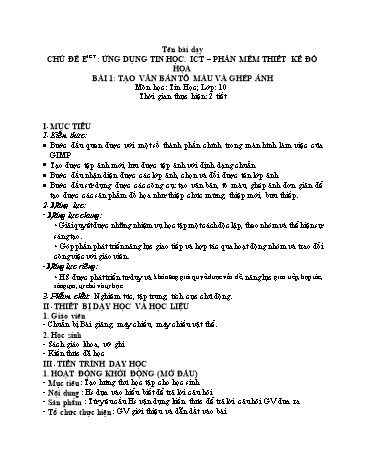
Tên bài dạy CHỦ ĐỀ EICT: ỨNG DỤNG TIN HỌC. ICT – PHẦN MỀM THIẾT KẾ ĐỒ HỌA BÀI 1: TẠO VĂN BẢN TÔ MÀU VÀ GHÉP ẢNH Môn học: Tin Học; Lớp: 10 Thời gian thực hiện: 2 tiết I. MỤC TIÊU 1. Kiến thức: Bước đầu quen được với một số thành phần chính trong màn hình làm việc của GIMP Tạo được tệp ảnh mới, lưu được tệp ảnh với định dạng chuẩn Bước đầu nhận diện được các lớp ảnh, chọn và đổi được tên lớp ảnh Bước đầu sử dụng được các công cụ: tạo văn bản, tô màu, ghép ảnh đơn giản để tạo được các sản phẩm đồ họa như thiệp chúc mừng, thiệp mới, bưu thiếp. 2. Năng lực: - Năng lực chung: + Giải quyết được những nhiệm vụ học tập một cách độc lập, theo nhóm và thể hiện sự sáng tạo. + Góp phần phát triển năng lực giao tiếp và hợp tác qua hoạt động nhóm và trao đổi công việc với giáo viên. - Năng lực riêng: + HS được phát triển tư duy và khả năng giải quyết được vấn đề, năng lực giao tiếp, hợp tác, sáng tạo, tự chủ và tự học. 3. Phẩm chất: Nghiêm túc, tập trung, tích cực chủ động. II. THIẾT BỊ DẠY HỌC VÀ HỌC LIỆU 1. Giáo viên - Chuẩn bị Bài giảng, máy chiếu, máy chiếu vật thể. 2. Học sinh - Sách giáo khoa, vở ghi - Kiến thức đã học III. TIẾN TRÌNH DẠY HỌC 1. HOẠT ĐỘNG KHỞI ĐỘNG (MỞ ĐẦU) - Mục tiêu: Tạo hứng thú học tập cho học sinh - Nội dung: Hs dựa vào hiểu biết để trả lời câu hỏi - Sản phẩm: Từ yêu cầu Hs vận dụng kiến thức để trả lời câu hỏi GV đưa ra - Tổ chức thực hiện: GV giới thiệu và dẫn dắt vào bài HS: trả lời câu hỏi 2. HÌNH THÀNH KIẾN THỨC MỚI Hoạt động 1: Tìm hiểu phần mềm thiết kế đồ họa và GIMP - Mục Tiêu: + Biết sử dụng phần mềm thiết kế đồ họa - Nội dung: HS quan sát SGK để tìm hiểu nội dung kiến thức theo yêu cầu của GV - Sản phẩm: Hs hoàn thành tìm hiều kiến thức - Tổ chức thực hiện: Sản phẩm dự kiến Hoạt động của giáo viên và học sinh 1. SẢN PHẨM ĐỒ HỌA VÀ PHẦN MỀM THIẾT KẾ ĐỒ HỌA a) Sản phẩm đồ họa và phần mềm thiết kế đồ họa - Phần mềm thiết kế đồ họa là phần mềm cung cấp các công cụ giúp tạo ra sản phẩm đồ họa như: logo, banner, topic quảng cáo, băng rôn, áp phích, poster và thiệp chúc mừng. Ví dụ: b)Giới thiệu phần mềm GIMP - Một phần mềm thiết kế, chỉnh sửa đồ họa sẽ hỗ trợ tạo ra sản phẩm số dựa trên đồ hoa vector hay đồ họa raster + Đồ họa vector sử dụng các tọa độ trong mặt phẳng và mối quan hệ vector để tạo ra các đường giữa chúng với các thuộc tính như màu nét, hình dạng, độ dày để biểu diễn hình ảnh. Ảnh được tạo theo cách này được gọi là ảnh vector + Đồ họa raster sử dụng ma trận các điểm ảnh với màu sắc và sắc thái khác nhau để biểu diễn hình ảnh. Ảnh được tạo theo cách này gọi là ảnh raster (hay ảnh bitmap) - GIMP là phần mềm mã nguồn mở, miễn phí, trợ giúp một cách hiệu quả cả hai công việc chỉnh sửa ảnh và thiết kế đồ họa dựa trên đồ họa raster. - Mặc dù GIMP xử lí đồ họa raster nhưng cũng hỗ trợ đồ họa vector. Do vậy có thể khai thác GIMP cho các chủ đề về chỉnh sửa ảnh, làm video, phim hoạt hình, - Tải GIMP tại trang c) Màn hình làm việc của GIMP - Hệ thống bảng chọn chứa các lệnh của phần mềm - Bảng công cụ (Toolbox) chứa các công cụ thiết kế và chỉnh sửa như: tạo văn bản, chọn, cắt, xóa, vẽ, tô màu và biến đổi hình. Các thuộc tính của công cụ được chọn ở bảng tùy chọn. - Các bảng quản lí lớp ảnh, kênh màu và đường dẫn chứa các lệnh làm việc với các lớp ảnh (thưởng gọi tắt là lớp), các kênh màu và các đường dẫn. * Bước 1: Chuyển giao nhiệm vụ: GV: Nêu đặt câu hỏi Theo em, để tạo được các bưu thiếp đẹp bằng một phần mềm thì phần mềm đó cần cung cấp những khả năng gì? HS: Thảo luận, trả lời * Bước 2: Thực hiện nhiệm vụ: + HS: Suy nghĩ, tham khảo sgk trả lời câu hỏi + GV: quan sát và trợ giúp các cặp. * Bước 3: Báo cáo, thảo luận: + HS: Lắng nghe, ghi chú, một HS phát biểu lại các tính chất. + Các nhóm nhận xét, bổ sung cho nhau. * Bước 4: Kết luận, nhận định: GV chính xác hóa và gọi 1 học sinh nhắc lại kiến thức Hoạt động 2: Tìm hiểu cách tạo tệp ảnh mới a) Mục tiêu: Nắm được thao tác tạo tệp ảnh mới b) Nội dung: HS quan sát SGK để tìm hiểu nội dung kiến thức theo yêu cầu của GV. c) Sản phẩm: HS hoàn thành tìm hiểu kiến thức d) Tổ chức thực hiện: Sản phẩm dự kiến Hoạt động của giáo viên và học sinh 2. Tạo tệp ảnh mới - Chọn File\New => GIMP đưa ra hộp thoại hỏi về các tham số để tạo tệp ảnh mới - Đơn vị đo kích thước và độ phân giải ảnh được chọn tùy theo đặc điểm của sản phẩm đồ họa cần tạo và cách chọn đơn vị thông dụng của người thiết kế. Ví dụ: Thiệp chúc mừng sinh nhật có thể được tạo trên tệp ảnh mới với kích thước 15x8 (cm), không gian mà là RGB. Tệp ảnh mới sẽ có “ảnh trống” trong cửa sổ ảnh. Lớp ảnh nền có tên mặc định là Background được hiển thị trong bảng quản lí lớp ảnh. * Bước 1: Chuyển giao nhiệm vụ: GV: HS: Thảo luận, trả lời HS: Lấy các ví dụ trong thực tế. * Bước 2: Thực hiện nhiệm vụ: + HS: Suy nghĩ, tham khảo sgk trả lời câu hỏi + GV: quan sát và trợ giúp các cặp. * Bước 3: Báo cáo, thảo luận: + HS: Lắng nghe, ghi chú, một HS phát biểu lại các tính chất. + Các nhóm nhận xét, bổ sung cho nhau. * Bước 4: Kết luận, nhận định: GV chính xác hóa và gọi 1 học sinh nhắc lại kiến thức Hoạt động 3: Tìm hiểu cách tô màu a) Mục tiêu: Nắm được thao tác tô màu b) Nội dung: HS quan sát SGK để tìm hiểu nội dung kiến thức theo yêu cầu của GV. c) Sản phẩm: HS hoàn thành tìm hiểu kiến thức d) Tổ chức thực hiện: Sản phẩm dự kiến Hoạt động của giáo viên và học sinh 3. Tô màu - Đối tượng được tô màu hay phủ màu có thể là hậu cảnh (nền ảnh) hoặc tiền cảnh (văn bản, hình vẽ, vùng chọn trên ảnh) - Để thay đổi màu tiền cảnh (hoặc hậu cảnh), nháy chuột vào biểu tượng FG hoặc BG rồi chọn màu trong hộp thoại chọn màu xuất hiện ngay sau đó - Có hai cách tô màu: tô màu thuần nhất và tô màu gradient + Tô màu thuần nhất: là phủ một màu duy nhất lên bề mặt đối tượng. Cách tô: B1. Nháy chuột vào công cụ Bucket Fill, chọn thuộc tính cho công cụ B2. Nháy chuột vào vị trí nào đó trên đối tượng cần tô màu + Tô màu gradient: là phủ lên bề mặt đối tượng một dải màu chuyển dần từ màu thứ nhất sang màu thứ hai. Cách tô: * B1. Nháy chuột vào công cụ Gradient, * B2. Chọn các thuộc tính của công cụ rồi kéo thả chuột để xác định một đoạn thẳng (gọi là đường cơ sở) tại vị trí nào đó bên cạnh hoặc bên trên đối tượng cần tô màu * Bước 1: Chuyển giao nhiệm vụ: GV: HS: Thảo luận, trả lời HS: Lấy các ví dụ trong thực tế. * Bước 2: Thực hiện nhiệm vụ: + HS: Suy nghĩ, tham khảo sgk trả lời câu hỏi + GV: quan sát và trợ giúp các cặp. * Bước 3: Báo cáo, thảo luận: + HS: Lắng nghe, ghi chú, một HS phát biểu lại các tính chất. + Các nhóm nhận xét, bổ sung cho nhau. * Bước 4: Kết luận, nhận định: GV chính xác hóa và gọi 1 học sinh nhắc lại kiến thức Hoạt động 4: Tìm hiểu cách tạo văn bản a) Mục tiêu: Nắm được thao tác tạo văn bản b) Nội dung: HS quan sát SGK để tìm hiểu nội dung kiến thức theo yêu cầu của GV. c) Sản phẩm: HS hoàn thành tìm hiểu kiến thức d) Tổ chức thực hiện: Sản phẩm dự kiến Hoạt động của giáo viên và học sinh 4. Tạo văn bản - B1. Nháy chuột vào công cụ Text, chọn các thuộc tính định dạng. - B2. Nháy chuột vào vị trí cần chèn văn bản trong cửa sổ ảnh để nhập văn bản - B3. Nháy chuột vào công cụ khác (thường là công cụ di chuyển Move) Sau khi tạo xong văn bản, một lớp mới với biểu tượng là T được tự động tạo ra để chứa văn bản. Tên lớp trùng với phần đầu nội dung văn bản. Khi công cụ Text không được chọn, văn bản được xem như một đối tượng đồ họa và lớp văn bản cũng là một lớp ảnh * Bước 1: Chuyển giao nhiệm vụ: GV: HS: Thảo luận, trả lời HS: Lấy các ví dụ trong thực tế. * Bước 2: Thực hiện nhiệm vụ: + HS: Suy nghĩ, tham khảo sgk trả lời câu hỏi + GV: quan sát và trợ giúp các cặp. * Bước 3: Báo cáo, thảo luận: + HS: Lắng nghe, ghi chú, một HS phát biểu lại các tính chất. + Các nhóm nhận xét, bổ sung cho nhau. * Bước 4: Kết luận, nhận định: GV chính xác hóa và gọi 1 học sinh nhắc lại kiến thức Hoạt động 5: Tìm hiểu cách mở tệp ảnh và ghép ảnh a) Mục tiêu: Nắm được thao tác mở tệp ảnh và ghép ảnh b) Nội dung: HS quan sát SGK để tìm hiểu nội dung kiến thức theo yêu cầu của GV. c) Sản phẩm: HS hoàn thành tìm hiểu kiến thức d) Tổ chức thực hiện: Sản phẩm dự kiến Hoạt động của giáo viên và học sinh 5. Mở tệp ảnh và ghép ảnh - Mở tệp ảnh bằng cách: File\Open Chú ý: + Có thể mở một hoặc nhiều tệp ảnh trong GIMP, nhưng tại một thời điểm, cửa sổ ảnh chỉ hiển thị ảnh của một tệp. + Danh sách cá biểu tượng tệp ảnh đang mở nằm ở phía trên cửa sổ ảnh. Nếu muốn đóng một tệp ảnh, nháy dấu x ở bên phải biểu tượng tệp ảnh - Có thể ghép một phần hoặc toàn bộ ảnh nguồn vào trong ảnh đích bằng cách: + Chọn ảnh nguồn và thực hiện các xử lí cần thiết (biến đổi ảnh) + Sao chép ảnh nguồn vào ảnh đích điều chỉnh kích thước và vị trí ảnh mới ghép vào cho phù hợp. * Bước 1: Chuyển giao nhiệm vụ: GV: Ảnh nguồn để ghép thường được xử lí trước khi ghép bằng các phép biến đổi ảnh. Em hãy tìm hiểu và cho biết các cách biến đổi ảnh như: thay đổi kích thước, xoay, lật và biến dạng ảnh. HS: Thảo luận, trả lời HS: Lấy các ví dụ trong thực tế. * Bước 2: Thực hiện nhiệm vụ: + HS: Suy nghĩ, tham khảo sgk trả lời câu hỏi + GV: quan sát và trợ giúp các cặp. * Bước 3: Báo cáo, thảo luận: + HS: Lắng nghe, ghi chú, một HS phát biểu lại các tính chất. + Các nhóm nhận xét, bổ sung cho nhau. * Bước 4: Kết luận, nhận định: GV chính xác hóa và gọi 1 học sinh nhắc lại kiến thức 3. HOẠT ĐỘNG LUYỆN TẬP a. Mục tiêu: Củng cố, luyện tập kiến thức vừa học. b. Nội dung: HS đọc SGK làm các bài tập. c. Sản phẩm: Bài làm của học sinh, kĩ năng giải quyết nhiệm vụ học tập. d. Tổ chức thực hiện: Gv Cho HS nhắc lại KT: Hs: Nhắc lại các vấn đề đã học Bài 1. Em hãy thực hiện ghép ảnh để thiết kế một thiệp chúc mừng sinh nhật như ở Hình 8 Hướng dẫn: Bước 1. Chọn ảnh nguồn từ một tệp ảnh đã mở và thực hiện các xử lí cần thiết. Có thể dùng công cụ Crop để cắt, phần cần lấy ở ảnh nguồn, sau đó chọn lớp ảnh nguồn rồi thực hiện lệnh Edit\Copy Bước 2. Sao chép ảnh nguồn thành một lớp mới của ảnh đích và thực hiện các điều chỉnh cần thiết cho lớp ảnh mới. Chọn tệp ảnh đích, chọn một lớp ảnh ví dụ Background, thực hiện lệnh Edit\Paste. Một lớp động được tự động tạo ra ở phía trên lớp đã chọn để chứa ảnh được sao chép và có tên tạm thời là Floating Selection (Hình 9b) Nháy chuột vào nút lệnh New Layer để tạo lớp mới. Tên lớp mới mặc định là tên tệp ảnh nguồn. Nên đổi lại tên lớp mới này bằng cách nháy đúp chuột vào tên lớp rồi gõ tên mới. Ảnh mới được ghép thường có kích thước và vị trí không phù hợp (Hình 9a). Dùng công cụ Scale để thay đổi kích thước ảnh và công cụ Move để di chuyển ảnh đến vị trí phù hợp 4. HOẠT ĐỘNG VẬN DỤNG a. Mục tiêu: Vận dụng các kiến thức vừa học quyết các vấn đề học tập và thực tiễn. b. Nội dung:. c. Sản phẩm: HS vận dụng các kiến thức vào giải quyết các nhiệm vụ đặt ra. d. Tổ chức thực hiện: Gv đưa câu hỏi về nhà: Bài 2. Em hãy tạo một thiệp chúc mừng sinh nhật bạn hoặc người thân. Lưu sản phẩm với tên tập là “Chúc mừng sinh nhật.cxf” và xuất sang định dạng IPG bằng cách thực hiện lệnh File\Export As Bài 3. Em đồng ý với những phát biểu nào sau đây? Trong phần mềm thiết kế đồ họa, ví dụ như phần mềm GIMP Có bảng các công cụ thiết kế đồ họa, ví dụ như phần mềm GIMP Có thể tô nền bằng một màu duy nhất hoặc tô bằng hai màu chuyển dần cho nhau. Văn bản được tạo cũng có các thuộc tính định dạng cơ bản như: kiểu chữ, cỡ chữ, màu sắc. Không thể mở nhiều tệp ảnh để lựa chọn và sao chép sang tệp ảnh đích 5. Hướng dẫn học sinh tự học: - Hướng dẫn học bài cũ: - Hướng dẫn chuẩn bị bài mới:
File đính kèm:
 giao_an_tin_hoc_10_canh_dieu_chu_de_e_ict_bai_1_tao_van_ban.docx
giao_an_tin_hoc_10_canh_dieu_chu_de_e_ict_bai_1_tao_van_ban.docx

